Collegamenti del dispositivo
-
Chromebook
-
Mac
-
finestre
- Dispositivo mancante?
Hulu è facilmente una delle migliori piattaforme di streaming, anche se non ha la stessa presenza globale di Netflix, Amazon Prime Video o Disney+. Ma la sua grande selezione di spettacoli ha raccolto una fedele base di fan.
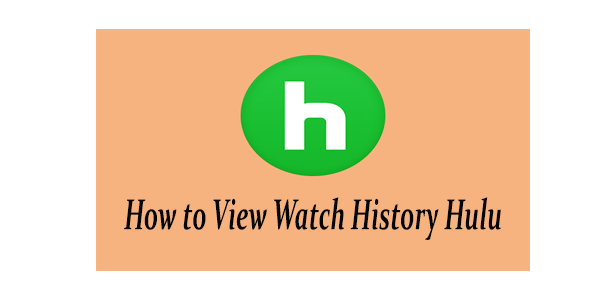
Hulu non semplifica necessariamente le cose per i suoi utenti, sia che tu stia parlando della versione del browser, dell'app mobile o dell'app per smart TV. Anche qualcosa di semplice come controllare la cronologia degli spettacoli guardati in precedenza può essere più complicato di quanto ci si potrebbe aspettare rispetto alle piattaforme della concorrenza.
Come controllare la cronologia delle visualizzazioni in Hulu su un PC
Il modo più rapido per controllare la cronologia delle visualizzazioni di Hulu da un PC desktop o da un laptop è dalla home page di Hulu.
- Accedi al tuo Hulu. com account.
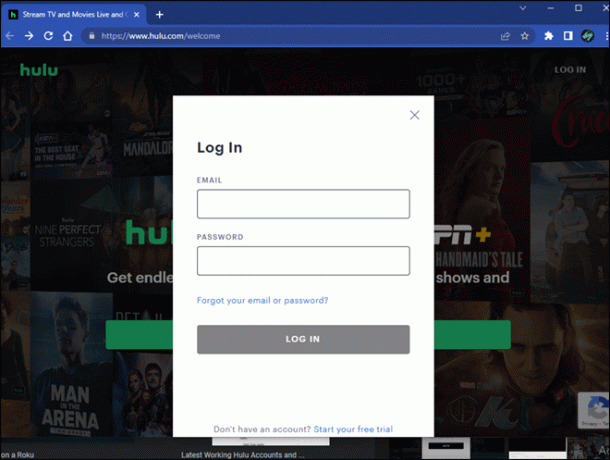
- Scorri verso il basso fino ad arrivare alla sezione "Continua a guardare".

- Fare clic sulla freccia destra per scorrere l'elenco.

Tieni presente che in questo elenco vengono visualizzati solo gli spettacoli che hai guardato ma non completato. Per accedere all'intera cronologia visualizzazioni su Hulu, devi inviare un ticket o inviare una richiesta.
Ecco i passaggi.
- Vai alla sezione "Account".
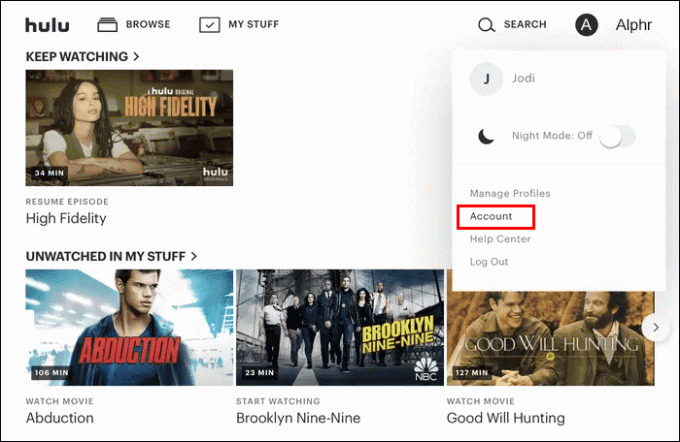
- Fai clic sull'opzione "Diritti alla privacy della California".
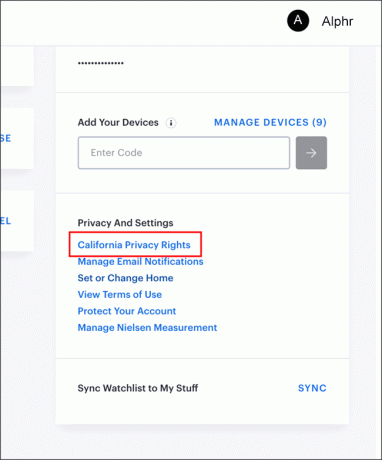
- Fare clic sul pulsante "Richiedi rapporto".
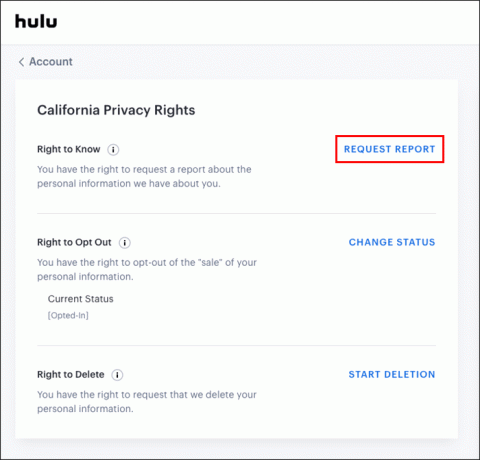
- Segui le istruzioni sullo schermo.
- Invia la richiesta.
Il processo non è snello o intuitivo e molti utenti sostengono che fa fare i salti mortali agli utenti per ottenere informazioni più dettagliate sulla cronologia delle visualizzazioni.
Tuttavia, devi esaminarlo se desideri che la cronologia delle visualizzazioni a vita che include gli spettacoli non appaia più nella sezione "Continua a guardare".
L'elenco completo conterrà informazioni aggiuntive, come i timestamp, per aiutarti a capire meglio le tue abitudini di abbuffate di Hulu.
Come controllare la cronologia delle visualizzazioni in Hulu su un dispositivo mobile
Non c'è una grande differenza tra l'utilizzo di Hulu nel browser o nell'app mobile. Il processo è abbastanza semplice se vuoi vedere un elenco di film e serie TV guardati.
- Accedi al tuo Hulu account.
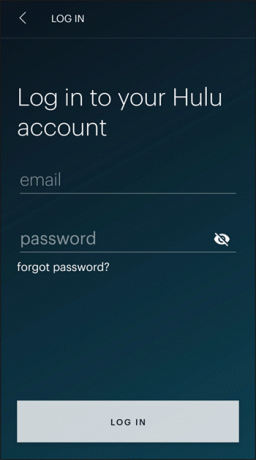
- Vai a "Le mie cose".

- Seleziona "Programmi TV" o "Film".

Questo farà apparire gli spettacoli che stai guardando e ti dirà quanti episodi non sono stati guardati, così come quando andrà in onda il prossimo.
Se desideri eliminare uno di questi spettacoli, puoi toccare una volta l'icona a tre punti sulla miniatura e deselezionare lo spettacolo da "Le mie cose".
Un modo alternativo per vedere la cronologia è dalla scheda Home.
- Vai a "Casa".
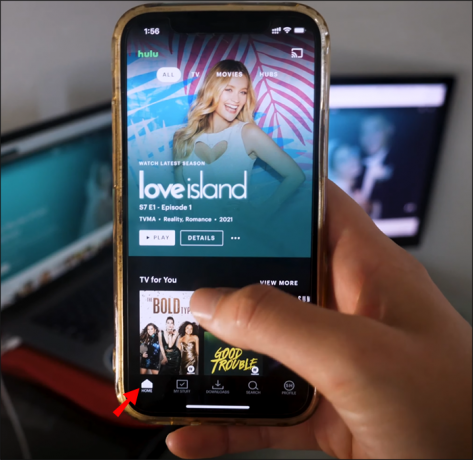
- Scorri verso l'alto per scorrere verso il basso fino a visualizzare "Continua a guardare".

- Scorri verso destra per spostarti nell'elenco.
Se desideri visualizzare un elenco più dettagliato o non puoi scorrere verso destra e verso sinistra, puoi toccare il pulsante Visualizza tutto sopra le miniature. Questa azione farà apparire l'intera cronologia di Keep Watching.
Ancora una volta, questo non ti darà una panoramica dell'attività della tua vita. L'unico modo per ottenerlo è inviare una richiesta.
Come controllare la cronologia delle visualizzazioni in Hulu su un Firestick
Se stai utilizzando l'app Hulu su Amazon Fire TV o Firestick, l'interfaccia può sembrare diversa rispetto al normale browser o alle versioni per dispositivi mobili di Hulu.
Controllare la cronologia è molto semplice.
- Avvia il Hulu app sulla tua TV.

- Passare alla scheda "Continua a guardare" sotto la barra degli strumenti principale.

- Sfoglia l'elenco e apporta le modifiche desiderate.
Ogni elenco e scheda di Hulu è più facile da accedere su una TV, poiché sono tutti elencati nella pagina principale. Puoi persino andare alla scheda Unwatched in My Stuff per vedere quali film e programmi hai messo in coda ma non hai guardato.
Come controllare la cronologia delle visualizzazioni in Hulu su un dispositivo Roku
Scorrere la cronologia delle visualizzazioni su Hulu su un dispositivo Roku non è diverso dal farlo su un'altra smart TV.
- Avvia il Hulu app sul tuo dispositivo Roku.
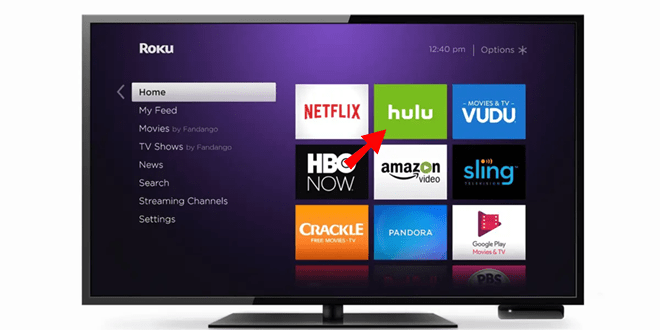
- Vai alla scheda "Home".
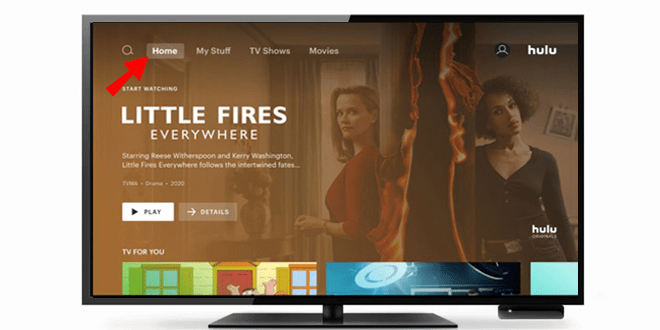
- Passare a "Continua a guardare" nel menu della barra degli strumenti.
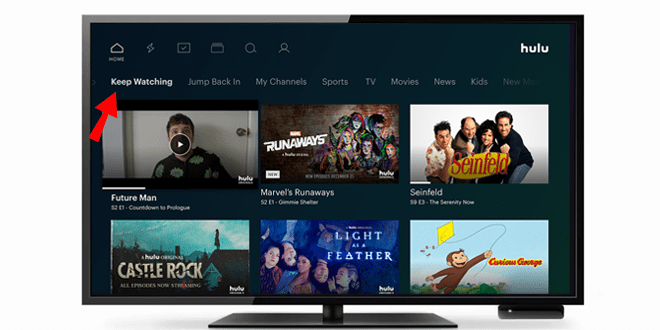
Questo mostrerà un elenco di film e programmi che hai guardato e non hai finito. Per trovare un elenco di tutti i tuoi programmi guardati in precedenza, dovrai inviare una richiesta a Hulu per le informazioni.
Come eliminare la cronologia delle visualizzazioni su Hulu
Non importa il fatto che Hulu a volte faccia sparire la cronologia dell'orologio senza una ragione apparente. Se desideri cancellare la cronologia manualmente, puoi farlo seguendo alcuni semplici passaggi.
In realtà è più facile eliminare tali informazioni piuttosto che ottenerle da Hulu dopo aver inviato una richiesta.
- Accedi al tuo Hulu account.
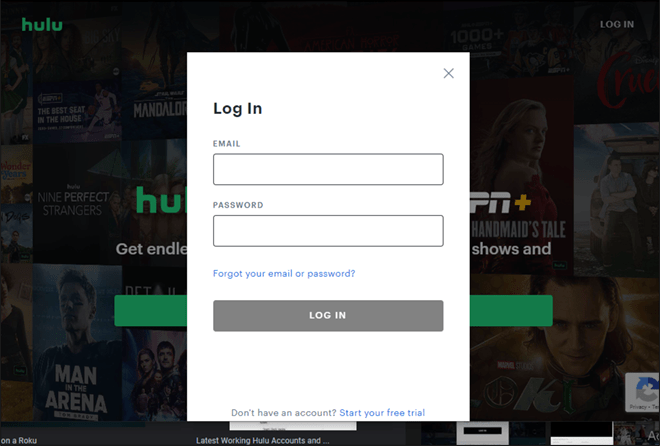
- Vai su "Account".
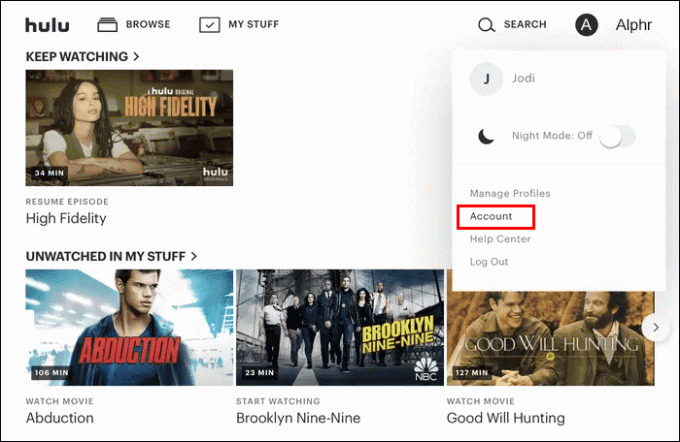
- Vai a "Diritti alla privacy della California".
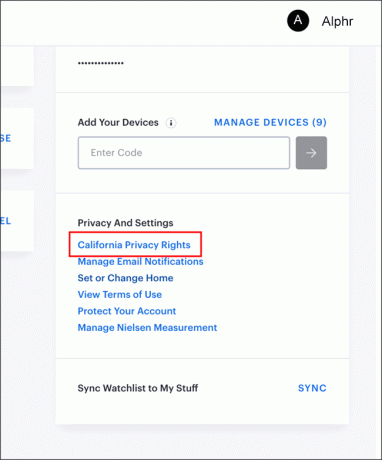
- Seleziona "Cronologia visualizzazioni" nella sezione "Gestisci attività".

- Premi il pulsante "Cancella selezionati".
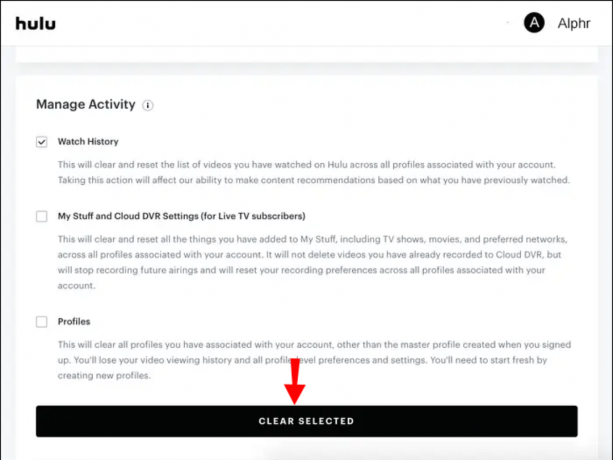
Perché vorresti usare questo metodo? Normalmente, Hulu consente solo agli utenti di rimuovere gli spettacoli dall'elenco Continua a guardare uno per uno. Questo processo lento non elimina i dati dalla cronologia delle visualizzazioni dell'account a vita.
La cancellazione della cronologia eseguirà una cancellazione completa a livello di account ed eliminerà tutti i dati accumulati da tutti i profili. Ripristina l'account a uno stato nuovo di zecca senza preferenze e consigli ovunque.
La buona notizia è che questa è un'opzione specifica per l'account, il che significa che è disponibile in ogni variante di Hulu, sia che si tratti dell'interfaccia dell'app browser, mobile o smart TV.
Hulu ha ancora molta strada da fare
In superficie, la piattaforma Hulu sembra una copia carbone di qualsiasi altro servizio di streaming. Ma mentre scavi un po' più a fondo, potresti trovare dettagli fastidiosi, come funzionalità mancanti o incomplete, e un lungo elenco di cerchi da superare prima di poter fare qualcosa.
Trovare la cronologia delle visualizzazioni recenti è semplice su qualsiasi dispositivo. Ma ottenere un resoconto completo dell'intera cronologia delle visualizzazioni ed eliminare quei dati dal tuo account è un lavoro in corso.
Facci sapere cosa pensi che Hulu dovrebbe cambiare e condividi eventuali suggerimenti che potresti avere per ottenere una risposta più rapida a una richiesta di segnalazione nella sezione commenti qui sotto.




